如何在ppt中加入视频超链接
发布时间:2016-12-09 18:22
相关话题
在日常工作的不同场合下,PPT已经演变成为总结汇报、教课授课、教育培训的重要演示方式。大家通过自己制作的炫目而又吸引人的PPT,将自己的工作情况、教学内容全面的展示出来。所以,PPT 的制作就显得尤为重要了,一个好好的PPT可以将人带入一个立体的世界里,充分体会讲解者的意图,而这样的PPT就少不了图片、视频和超链接等多种展现形式。那如何在ppt中加入视频超链接呢?小编就为你解如何在ppt中加入视频超链接这个问题,希望对你有所帮助。
在ppt中加入视频超链接的方法
1、图片的插入
首先,打开一个ppt,单击ppt工具栏中“插入”-“图片”按钮;然后选择图片路径以及自己需要插入的图片;接着点“插入”即可完成图片的插入。
具体过程如图所示。

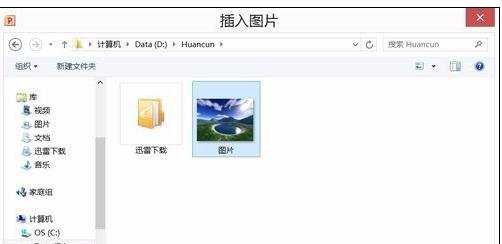

2、视频的插入
首先,打开ppt,单击工具栏中“插入”-“视频”按钮,选择需要插入视频的路径(这里以电脑中下载好的视频为例,即“文件中的视频”);然后选择视频路径以及需要插入的视频文件;最后点“插入”即可完成视频的插入。
具体过程如图所示。

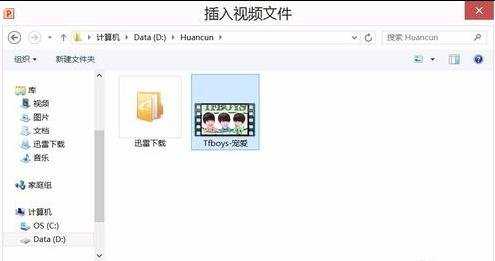
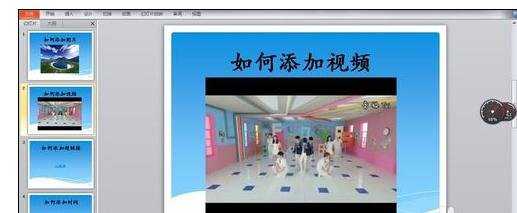
3、视频的插入
首先,打开ppt,输入一个需要超链接的文本(这里以人民网为例);然后,选择文本,右键单击,选择“超链接”;接着,在“地址”栏中输入需要超链接的资料路径(这里以人民网的网址为例),单击“确定”按钮即可实现超链接。
具体过程如图所示。


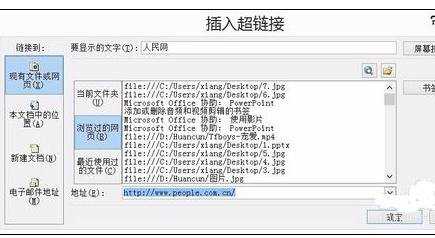
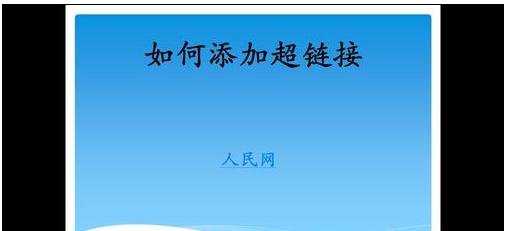
4、动态时间的插入
首先,打开ppt,单击工具栏“插入”-“页眉和页脚”按钮;然后在“日期和时间”选项前打勾,自行设置“自动更新”或“固定”;接着单击“全部应用”按钮即可。
具体过程如图所示。
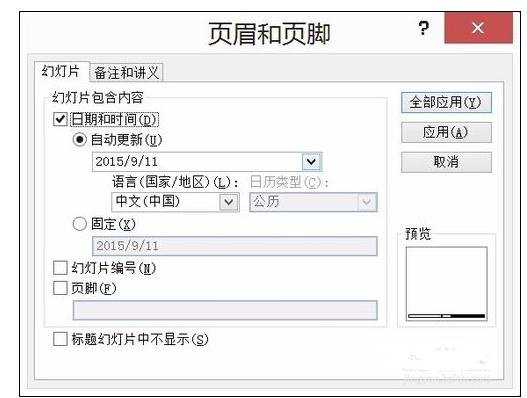


如何在ppt中加入视频超链接的评论条评论